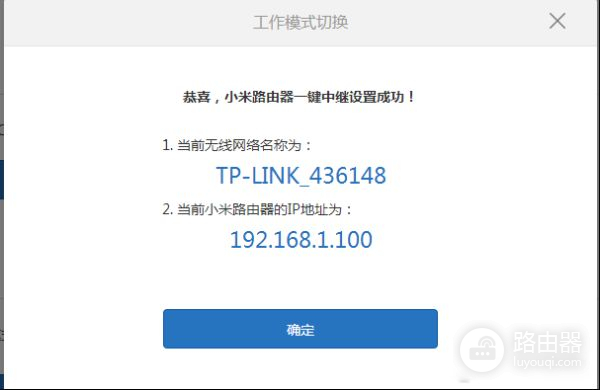小米路由器怎样做中继(小米路由器中继怎么设置使用)
一、小米路由器怎样做中继
设原来的WIFI为A路由器,小米路由器为B路由器,按下面操作:
1,先连接上路由器,修改LAN口的IP地址,比如A路由器是192.168.1.1,那么改为:192.168.1.2,保存,重新启动。
2,然后重新连接,打开DHPC设置,关闭DHCP服务,保存,重新启动。
3,然后重新连接,打开无线设置-基本设置。
修改SSID名称,不能与A相同,然后点击扫描,找到A路由器的SSID,选择,输入连接A路由器的连接密码。
最重要的,勾选“开启WDS”复选框,保存,重新启动。
4,重新启动后,桥接就成功了,就可以通过B路由器无线连接到A路由器上上网了。
二、小米路由器中继怎么设置使用
方法如下:
1.保持路由器的正常工作,打开电脑连接小米路由器。
在浏览器中输入192.168.31.1(默认IP地址是这个,如果修改过的话,请输入你修改后的IP地址);或者打开miwifi.com进入管理页。


2.进入页面输入路由器密码。
然后点击路由设置,然后选择“上网设置”。
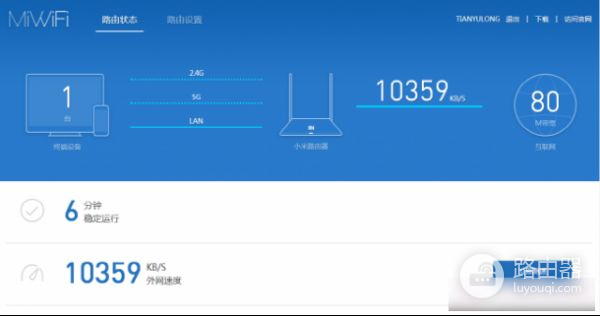
3.在“上网设置”界面中有路由器中继模式的设置项目。
下拉找到工作模式切换选项点击“切换”按钮。
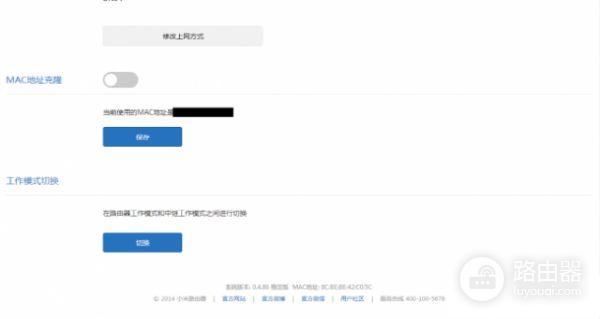
4.点击选择“无线中继工作模式”,并且点击“下一步”按钮。
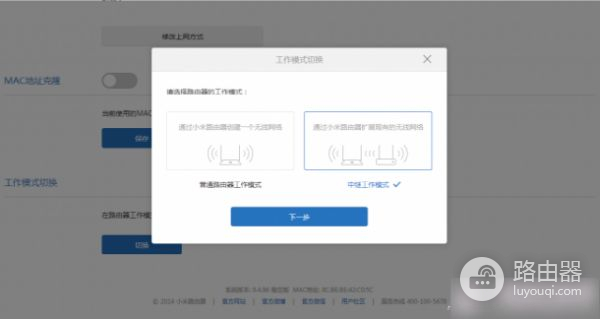
5.弹出中继模式的设置页,路由会自动扫描无线信号。
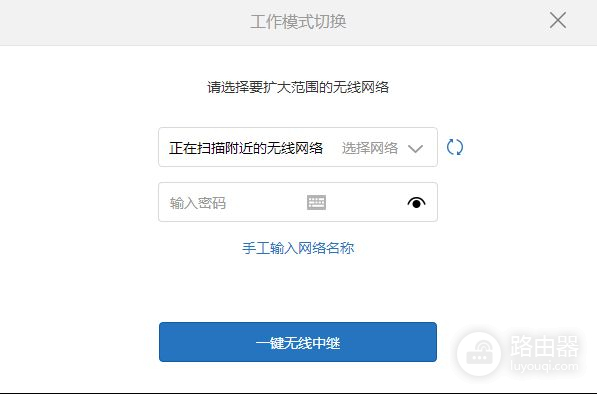
6.搜索完成后,会选择一个路由进行连接。
并点击“一键无线中继”按钮。
等待大约30s以后,页面会弹出提示“小米路由器一键中继成功”的消息提示。